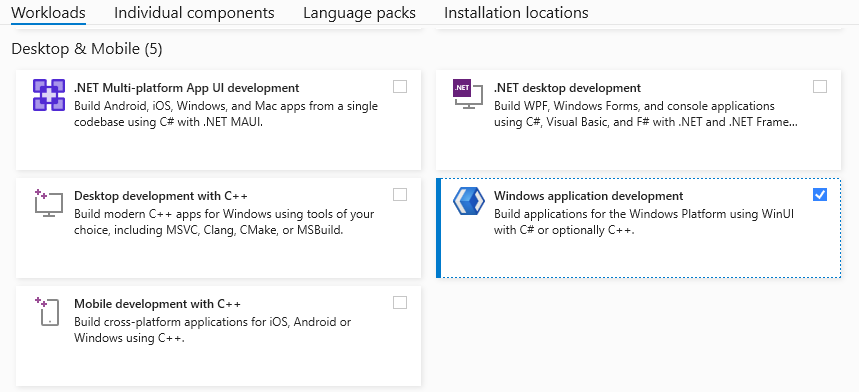本 Hello World 指南指导你完成在 Visual Studio 中设置 WinUI 和 Windows 应用 SDK 开发环境并创建第一个应用。
1.启用开发人员模式
Windows 包含一个开发人员模式,它调整安全设置,以便运行和测试要构建的应用。 使用 Visual Studio 生成、部署和测试应用之前启用开发人员模式。
提示
如果现在未启用开发人员模式,Visual Studio 会提示你在尝试生成应用时启用它。
若要启用开发人员模式,请执行以下操作:
- 打开 Windows 设置并导航到 “系统 > 高级 ”页。
- 将 开发人员模式 开关切换为 “开” ,并在确认对话框中确认你的选择。
有关开发人员模式的详细信息,请参阅 开发人员的设置。
2.安装 Visual Studio 和 WinUI 和 Windows 应用 SDK 所需的工作负载
使用 Visual Studio(Microsoft的 IDE)生成、调试和部署 WinUI 应用。 Visual Studio 包括适用于 Windows 的现成项目模板,可帮助你快速入门。
免费的 Visual Studio Community 版本包括开发应用所需的一切。 专业版和企业版适用于大型团队或组织。 有关详细信息,请参阅 什么是 Visual Studio? 以及 Windows 应用开发的系统要求。
通过在控制台中运行以下命令之一来安装所需的工具和工作负载。
该命令将打开 Visual Studio 安装程序,其中预选了任何缺少的工作负载 , 选择“ 修改 ”以安装它们。
可以将 Community 替换为 Professional 或 Enterprise ,以安装其他 Visual Studio 版本。
对于 C# 应用开发
winget install "Visual Studio Community 2022" --override "--add Microsoft.VisualStudio.Workload.ManagedDesktop Microsoft.VisualStudio.ComponentGroup.WindowsAppSDK.Cs" -s msstore
为了C++应用开发
winget install "Visual Studio Community 2022" --override "--add Microsoft.VisualStudio.Workload.NativeDesktop Microsoft.VisualStudio.ComponentGroup.WindowsAppSDK.Cpp" -s msstore
3. 创建并启动第一个 WinUI 应用
Visual Studio 项目模板包括快速创建应用所需的所有内容。 从 WinUI 应用模板创建项目时,您会得到一个可运行的应用程序,然后可以通过添加自己的代码来扩展它。
若要使用 WinUI C# 空白应用 项目模板创建新项目,请执行以下作:
打开 Visual Studio,然后在启动页上选择“ 创建新项目 ”。 如果 Visual Studio 已打开,请选择“ 文件>新建>项目”。
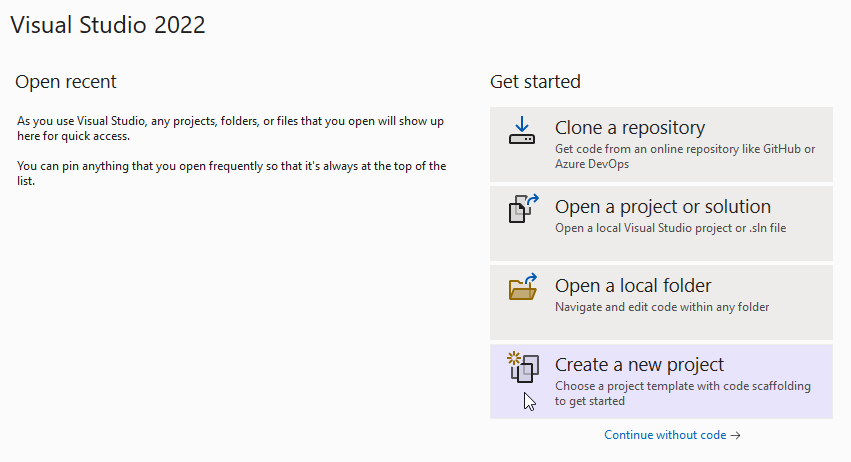
搜索 WinUI,选择 WinUI 空白应用(打包) C# 项目模板,然后选择“ 下一步”。
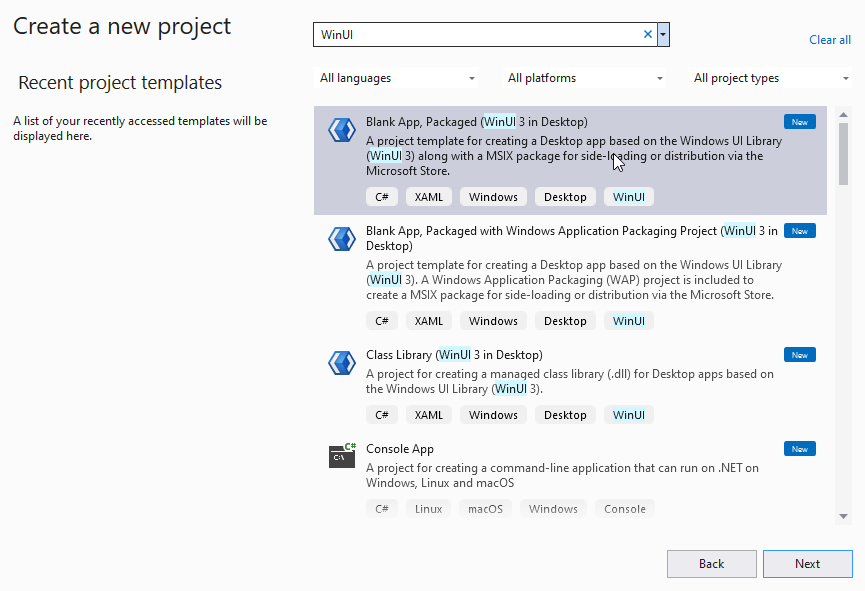
指定项目名称,然后选择“ 创建”。 可以选择指定解决方案名称和目录,也可以保留默认值。 在此图中,
Hello World项目属于一个Hello World解决方案,该解决方案位于C:\Projects\: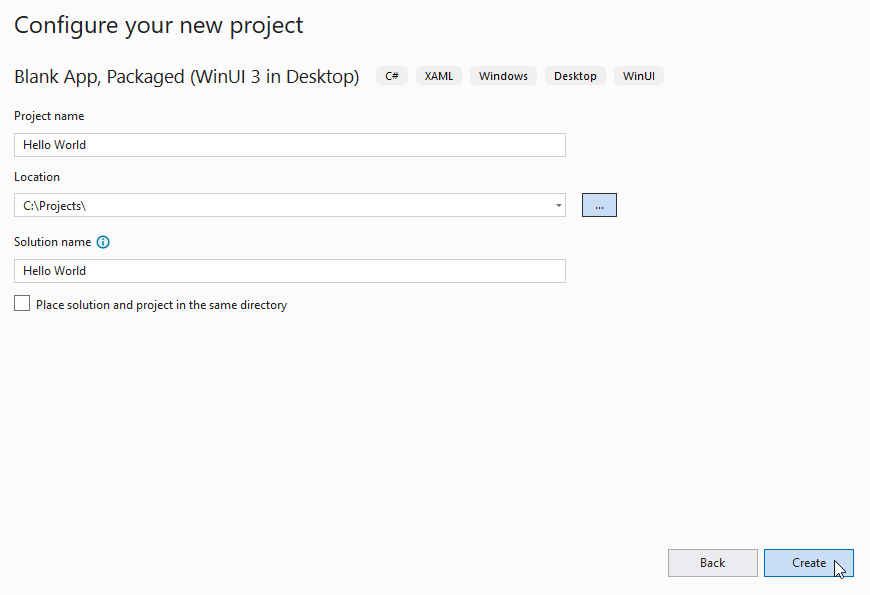
按 “开始” 按钮生成并运行项目:
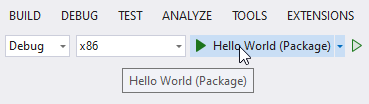
项目将生成,部署到本地计算机,并在调试模式下运行:
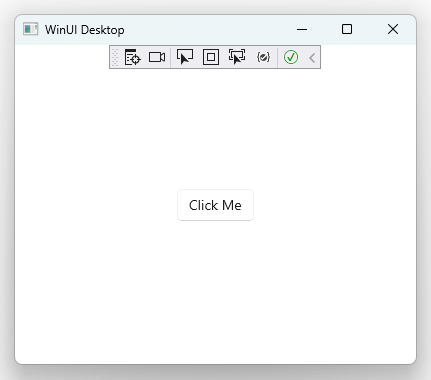
恭喜,你刚刚生成了第一个 WinUI 应用!
后续步骤
若要了解 WinUI 提供的内容,请查看 WinUI 库应用。
WinUI 3 库应用包括大多数 WinUI 3 控件、特性和功能的交互式示例。 通过 Microsoft Store 获取应用,或在 GitHub 上获取源代码
详细了解 WinUI 基础知识。
探索 Fluent Design 原则。
查找示例和工具,帮助更高效地开发应用。